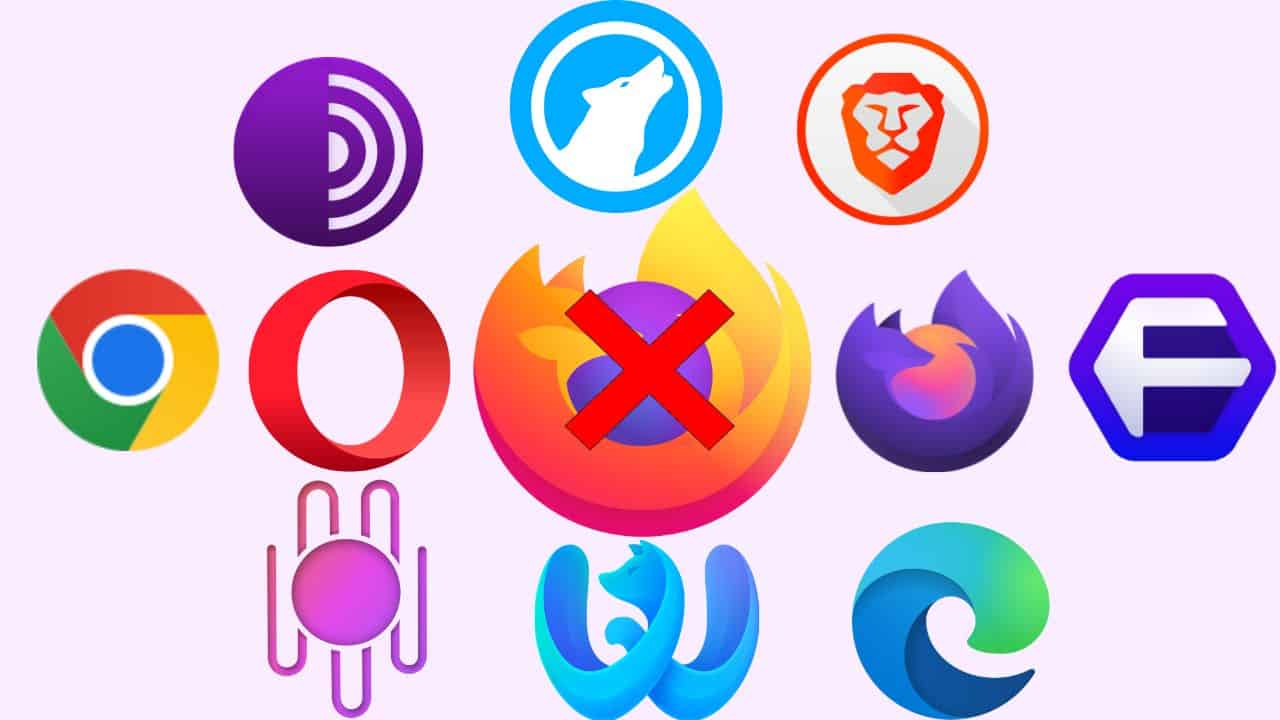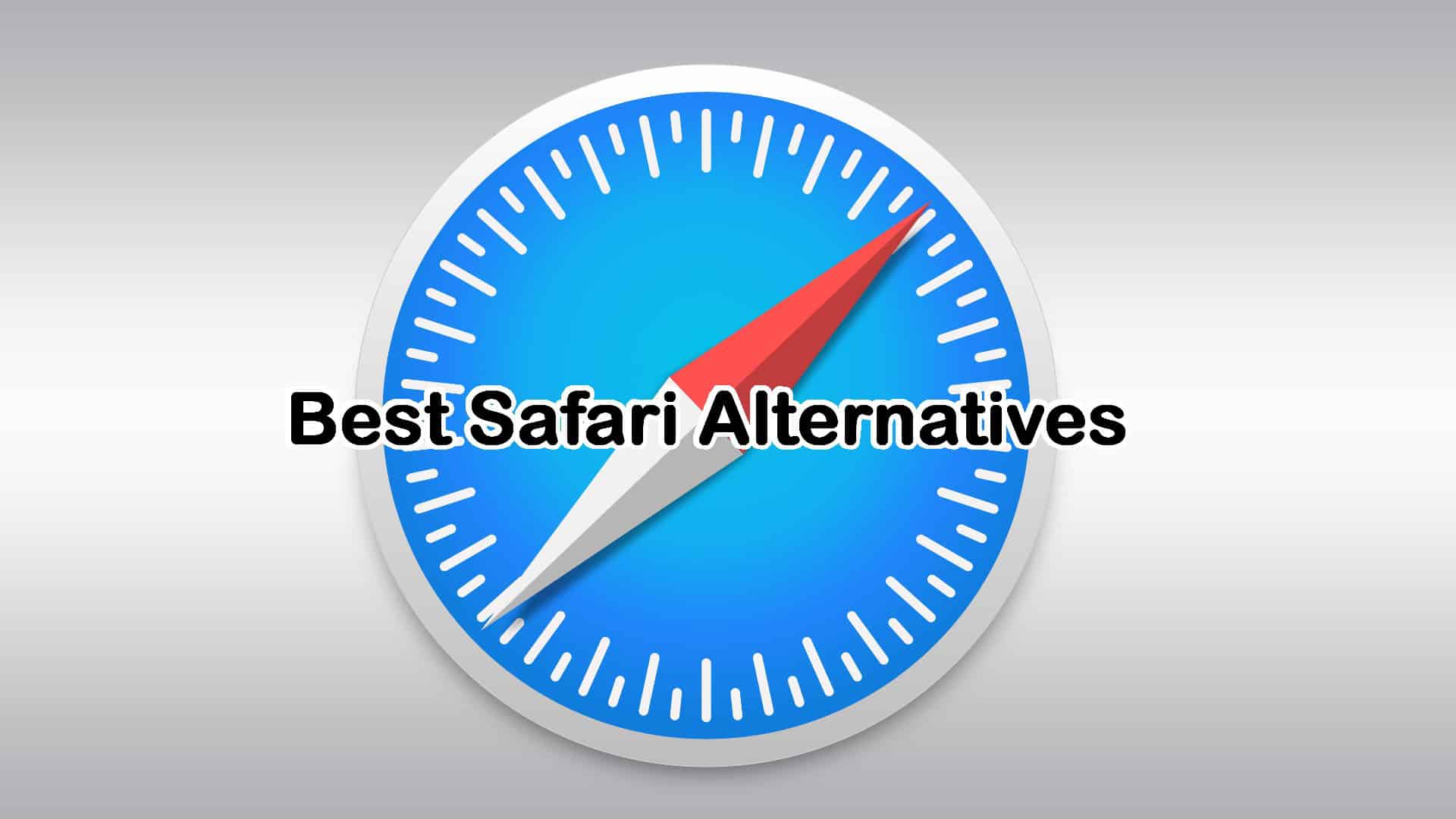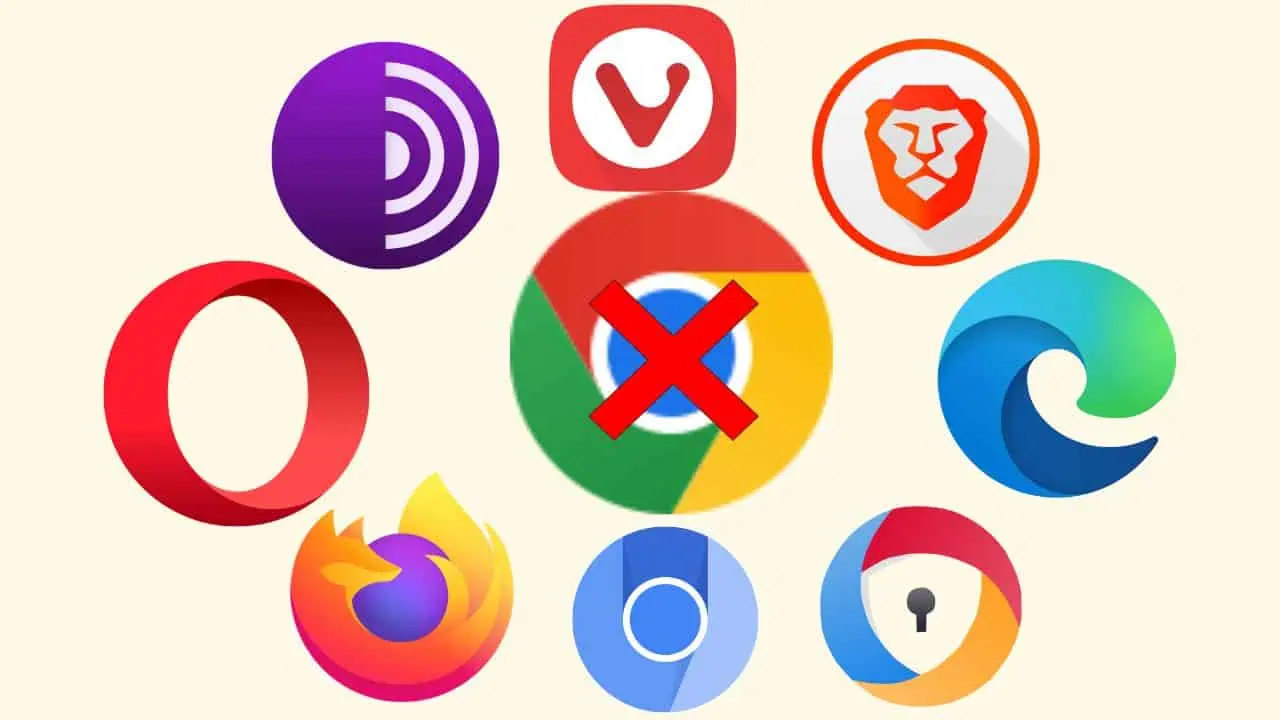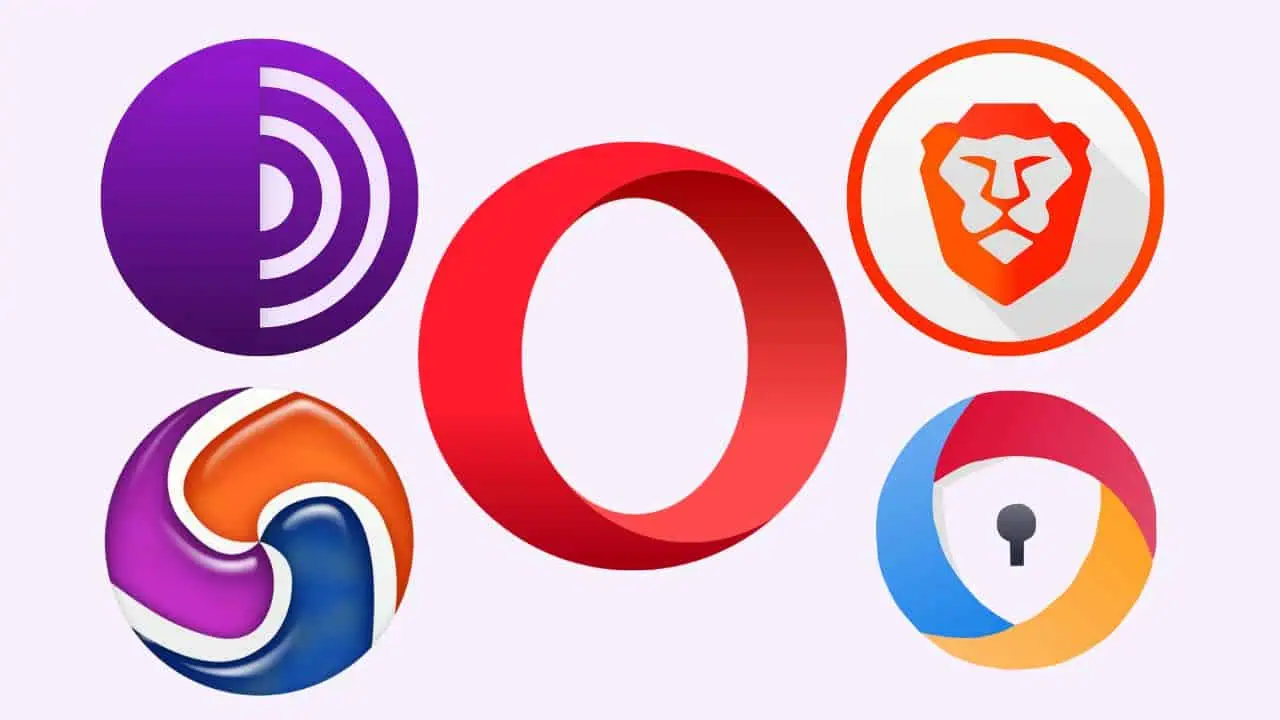Лучший браузер для нескольких профилей — 5 лучших вариантов
4 минута. читать
Обновление
Прочтите нашу страницу раскрытия информации, чтобы узнать, как вы можете помочь MSPoweruser поддержать редакционную команду. Читать далее
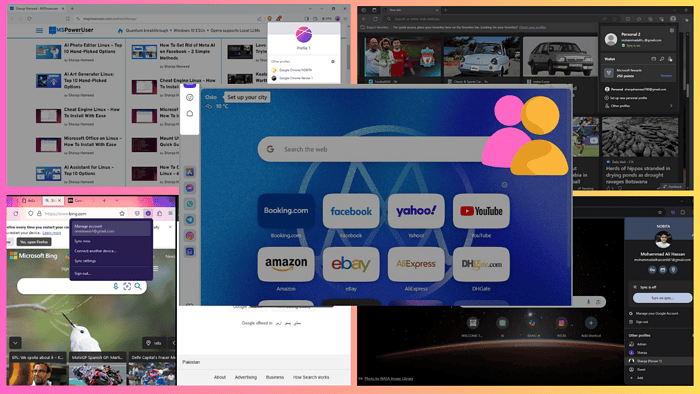
Ищете лучший браузер для нескольких профилей? Вы находитесь в правильном месте!
Если вы хотите разделить личное и профессиональное рабочее пространство, добавить разные учетные записи для нескольких клиентов или вам нужно хранилище в нескольких браузерах, читайте дальше.
В этом руководстве я расскажу о пяти лучших вариантах и помогу вам найти тот, который соответствует вашим потребностям.
Звучит отлично? Давайте займемся этим!
Лучший браузер для нескольких профилей
Ознакомьтесь с этими перечисленными браузерами, чтобы узнать, какие функции они предлагают для работы с несколькими профилями.
1. Opera
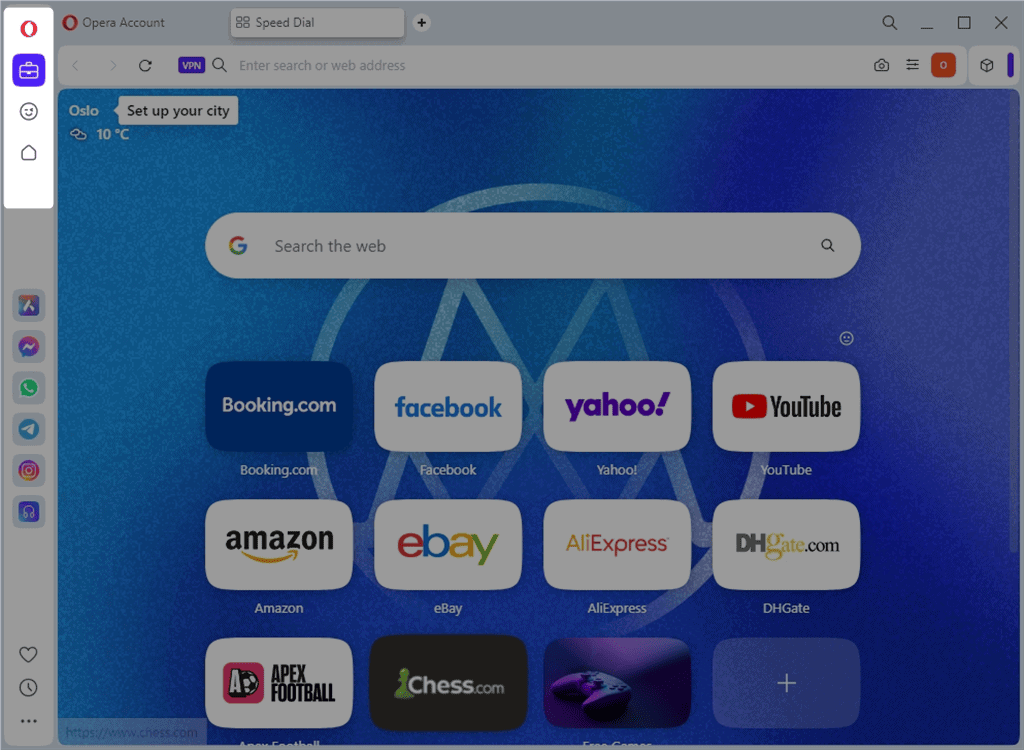
Opera браузер имеет Особенность рабочих пространств что позволяет вам создавать и управлять отдельными рабочими пространствами для нескольких профилей. Можете добавить каждый профиль с другое имя, значоки цвет для легкой идентификации.
При этом в каждом рабочем пространстве можно иметь свой собственный набор закладок, вкладок, расширений и других настроек, который разделяет вашу онлайн-активность для каждого профиля.
Кроме того, в Opera есть специальная кнопка для быстрого доступа и выбор для каждого профиля. Это позволяет легко переключаться между разными профилями одновременно сохраняя при этом организованность соответствующих действий по просмотру.
Вы также можете использовать встроенный блокировщик рекламы бесплатный VPN для улучшения конфиденциальности.
| Плюсы | Минусы |
| Легко создает профили и управляет ими | Не хватает сочетаний клавиш для переключения профилей. |
| Предлагает специальную кнопку для быстрого переключения между профилями. | |
| Сохраняет данные просмотра для каждого профиля | |
| Эффективно потребляет системные ресурсы | |
| Предоставляет встроенные функции конфиденциальности, включая бесплатный VPN и блокировщик рекламы. |
2. Mozilla Firefox
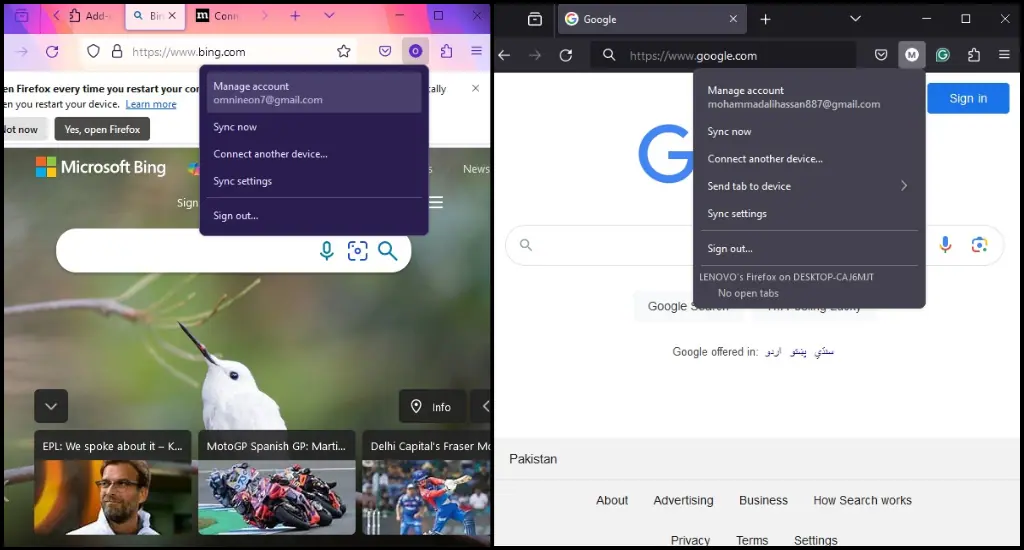
Mozilla Firefox позволяет вам создавать разные контейнеры для нескольких профилей. Его встроенный менеджер профилей дает вам полный контроль над настройками профиля, такими как поддержка расширений, файлов cookie, закладок и сохраненных паролей.
Более того, этот браузер позволяет вам по умолчанию запускать несколько профилей отдельно, но вы можете легко изменить этот параметр.
Примечательно, что Firefox не предлагает специальной кнопки для переключения профилей. Однако вы можете установить собственные сочетания клавиш для переключения профиля.
Используя Mozilla Firefox, вы можете контролировать настройки отслеживания и устанавливать определенные расширения для повышения безопасности профиля. Однако, в отличие от Opera, этот браузер не имеет встроенного VPN или блокировщика рекламы.
| Плюсы | Минусы |
| Предлагает менеджер профилей для управления настройками профиля. | Нет специальной кнопки для переключения между профилями. |
| Поддерживает пользовательские сочетания клавиш для переключения профилей. | Использование ресурса напрямую зависит от количества открытых профилей и их расширений. |
| Сохраняет независимые данные просмотра для каждого профиля. |
3. Google Chrome

Google Chrome — известный браузер, используемый для работы с несколькими профилями. Ты можешь создавать отдельные профили с различными закладки, история просмотров, расширения и сохраненные пароли.
Для переключения между ними нажмите на свой Изображение профиля в правом верхнем углу и выберите тот, который вам нужен. Более того, это позволяет вам управлять ими через настройки МЕНЮ.
Однако Chrome не так удобен для пользователя, как Opera. Он не поддерживает сочетания клавиш для переключения профилей. Кроме того, это может быть ресурсоемкий, особенно в случаях, когда одновременно работают несколько расширений и профилей.
| Плюсы | Минусы |
| Знакомый интерфейс для пользователей Chrome | Использование ресурсов может быть проблемой при использовании нескольких профилей. |
| Отдельно сохраняет данные просмотра для каждого профиля. | Не хватает функций конфиденциальности и требуются дополнительные расширения. |
| Предлагает простой процесс переключения профилей. |
4. Microsoft Edge
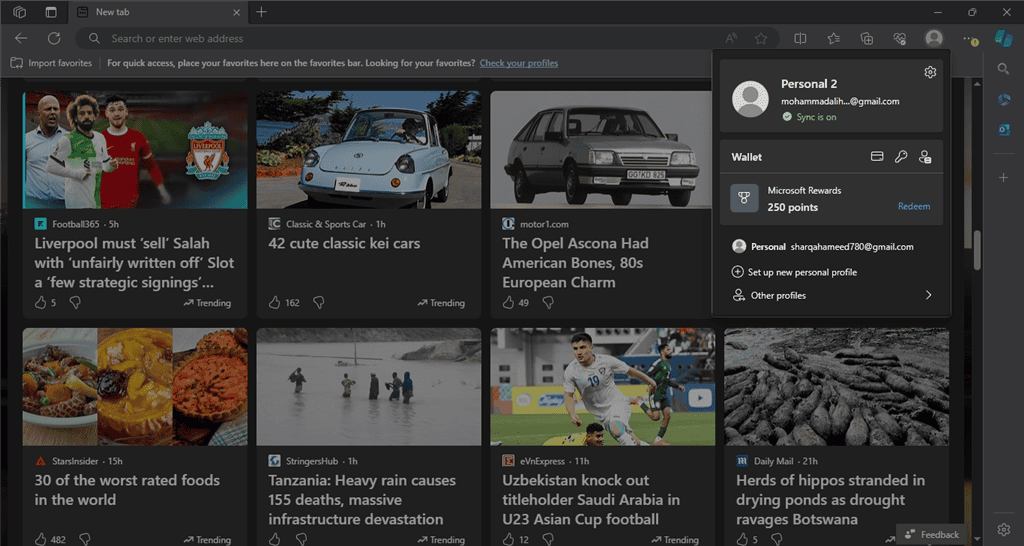
Microsoft Edge оснащен Профили вариант что позволяет добавить несколько профилей для разных пользователей. Этот браузер также сохраняет отдельные данные для каждого профиля, включая его закладки, история просмотров, расширения и сохраненные пароли. В частности, это позволяет вам настроить эти профили используя отдельные темы.
Как и в Chrome, в Microsoft Edge вам нужно щелкнуть изображение своего профиля, чтобы выбрать другое. Кроме того, он не поддерживает сочетания клавиш для переключения.
Более того, Microsoft Edge предлагает основные настройки конфиденциальности. Итак, если вам нужны более продвинутые функции, вам придется установить расширения.
Вы также можете интегрировать его со службами Microsoft, что может вызвать проблемы конфиденциальности у некоторых пользователей.
| Плюсы | Минусы |
| Обеспечивает интеграцию со службами Microsoft, такими как Ofiice 365. | Не хватает расширенных функций конфиденциальности |
| Сохраняет данные просмотра для каждого профиля отдельно. | Ресурсоемкий по сравнению с другими браузерами |
| Легко создает и управляет несколькими профилями | Нет сочетаний клавиш для переключения профилей. |
5. Храбрый
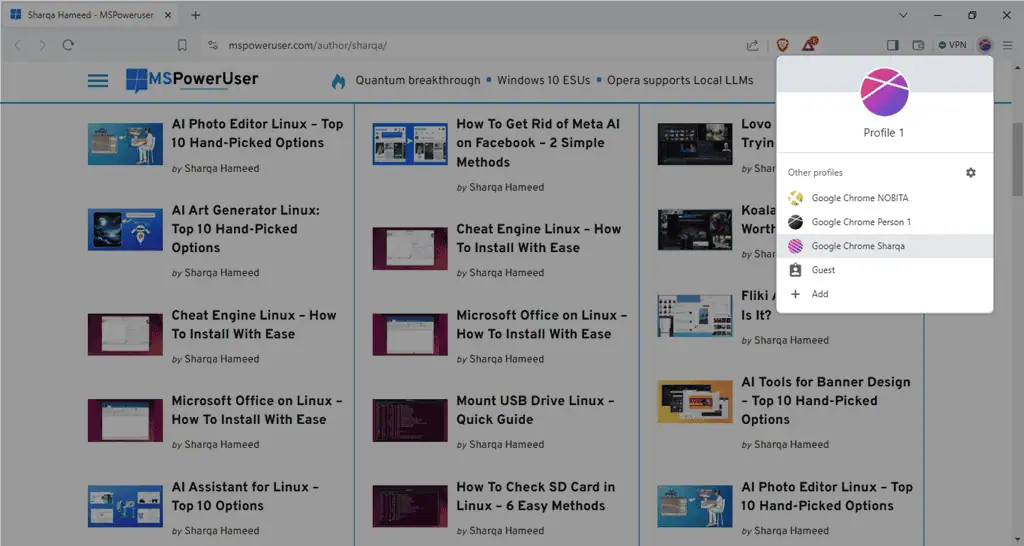
Подобно Edge и Chrome, Храбрый также поддерживает встроенная система профилей Chromium. Он позволяет создавать несколько профилей с помощью меню настроек. В частности, каждый профиль поддерживает свой собственный история просмотров, расширения, закладки и сохраненные пароли.
Для переключения между профилями нажмите на свой значок в правом верхнем углу окна. Однако он не предлагает специальных сочетаний клавиш для переключения.
В отличие от других браузеров, которым требуются расширения для повышения конфиденциальности, Brave использует встроенный блокировщик рекламы для блокировки рекламы и трекеров по умолчанию. Что касается потребления ресурсов, то это легкий. Это делает его идеальным для машин с низкими техническими характеристиками.
| Плюсы | Минусы |
| Предлагает встроенные функции конфиденциальности, такие как блокировка рекламы и предотвращение отслеживания. | Не хватает специальных сочетаний клавиш для переключения профиля. |
| Сохраняет данные просмотра, относящиеся к каждому профилю. | |
| Ресурсоэффективность по сравнению с Chrome и Edge |
Итак, теперь у вас есть все необходимые сведения, чтобы выбрать лучший браузер для нескольких профилей. Не забудьте сообщить мне, какой из них вы предпочитаете, в комментарии ниже!